Въведение
Загубата на ценни снимки от вашия Android телефон може да предизвика стрес, но не се притеснявайте. Има налични решения, които да ви помогнат да възстановите вашите ценни спомени. Това ръководство ще разгледа причините, поради които снимките могат да бъдат изтрити, и ще изследва надеждни стратегии за възстановяване, които можете да използвате. От използването на вградени инструменти като Google Photos до използване на приложения и софтуер за възстановяване, това изчерпателно ръководство има за цел да ви помогне да възстановите тези важни снимки ефективно. Нека започнем с тези лесни за ползване методи и да научим как да защитим вашите снимки от бъдещи инциденти.

Разбиране на хранилището за снимки в Android
Снимките на устройствата с Android обикновено се намират на две основни места: вътрешна памет и облачни услуги. Вътрешната памет отнася до вградената памет на телефона ви, където пребивават повечето приложения, снимки и данни. Междувременно облачните услуги като Google Photos предлагат допълнителни опции за архивиране, предоставяйки допълнителен слой сигурност за вашите снимки. Разбирането къде се съхраняват вашите снимки е от съществено значение за процеса на възстановяване, тъй като различни методи на възстановяване се прилагат в зависимост от типа на хранилището. Чрез ясно идентифициране на пътя на хранилището на вашите снимки можете да рационализирате процеса и ефективно да използвате наличните функции или специализирани приложения.
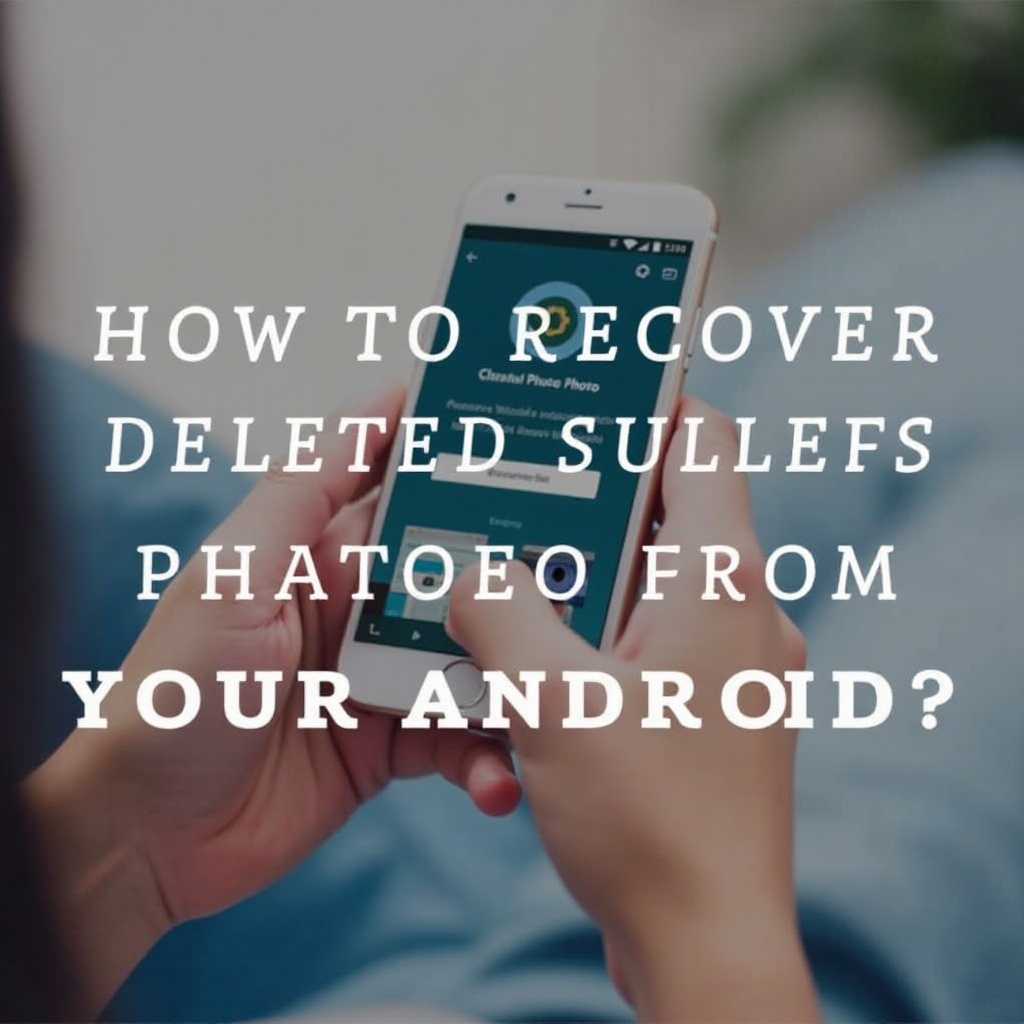
Възстановяване на снимки с помощта на Google Photos
Google Photos се откроява като надежден инструмент за възстановяване на изтрити изображения, тъй като често автоматично архивира вашите снимки, предлагайки проста опция за възстановяване. Ето как можете да използвате Google Photos, за да върнете вашите изтрити снимки.
- Проверете кошчето: Google Photos задържа изтритите снимки в кошчето до 60 дни.
- Отворете приложението Google Photos.
- Докоснете ‘Библиотека’ в долната част.
- Изберете ‘Кош’ и намерете снимките, които искате да възстановите.
-
Докоснете ‘Възстанови’, за да ги преместите обратно в Библиотеката.
-
Възстановяване на архив: Ако вашите снимки са били архивирани, може лесно да ги изтеглите отново.
- Уверете се, че ‘Архивиране и синхронизиране’ е включено в настройките на Google Photos, за да предотвратите бъдещи загуби.
Използването на Google Photos прави възстановяването лесно и ефективно, като минимизира възможната загуба чрез възможностите си за архивиране. Сега, какво ще стане ако Google Photos не е опция?
Използване на приложения за възстановяване за Android
Освен Google Photos, има множество приложения за възстановяване, които предлагат помощ, особено когато снимките ви не са били архивирани. Нека разгледаме тези опции на трети страни и разберем как те работят.
Топ оценени приложения за възстановяване
- DiskDigger: Известен с лесния за ползване интерфейс и мощните функции за възстановяване.
- EaseUS MobiSaver: Известен с обстойни опции за сканиране и високи нива на успеваемост при възстановяване.
- Dr.Fone: Популярен избор за възстановяване на множество файлови типове с лекота.
Инструкция стъпка по стъпка за използване на приложения за възстановяване
Използването на приложения за възстановяване е ясен процес:
- Изтеглете и инсталирайте приложение за възстановяване: Изберете уважавано приложение от Google Play Store, като DiskDigger.
- Стартирайте приложението: Следвайте инструкциите на екрана, за да предоставите необходимите разрешения.
- Сканирайте за загубени снимки: Започнете сканиране, за да откриете изтритите снимки, и бъдете търпеливи, тъй като може да отнеме известно време.
- Прегледайте и изберете снимки: Прегледайте възстановимите снимки и изберете тези, които искате да възстановите.
- Възстановете и запазете: Кликнете на ‘възстанови’ и изберете дестинацията, където искате да бъдат запазени изображенията.
Тези приложения предлагат стабилен метод за възстановяване на изтрити снимки, особено когато стандартните резервни копия не са достатъчни. Въпреки това, за по-сложни загуби, може да е необходимо професионален софтуер.
Напреднали методи за възстановяване с професионален софтуер
Когато основните стратегии не са достатъчни, напредналите инструменти за възстановяване могат да помогнат за справяне с по-сериозни случаи на загуба на данни. Професионалният софтуер предлага повишени възможности, които може да са съществени за получаване на файлове от сериозно повредени ситуации или сложни сценарии, при които обичайните приложения се провалят.
Препоръчани софтуерни инструменти
- Recuva: Предлага дълбоки функции за сканиране и високи шансове за успешна възстановяване.
- PhotoRec: Универсален инструмент, способен на възстановяване на различни файлови типове.
- Wondershare Recoverit: Въоръжен с мощни функции за изтощителни усилия за възстановяване.
Свързване на Android с PC за възстановяване
За да използвате разширени възможности за възстановяване:
- Свържете вашето Android устройство с PC: Използвайте USB кабел, за да свържете вашия телефон с компютър.
- Активирайте USB отстраняване на грешки: Навигирайте до Настройки > Относно телефона > Натиснете Номер на изграда докато не се появят опции за разработчици. Активирайте USB отстраняване на грешки от опциите за разработчици.
- Използвайте софтуерни инструменти: Стартирайте софтуерни инструменти като Recuva, за да извършите дълбоки сканирания и следвайте инструкциите на екрана за възстановяване на снимки.
Докато тези разширени методи може да изискват техническа компетентност, те предлагат ефективни резултати. Както при всяко възстановяване на данни, превантивните мерки са ключови.
Най-добри практики за безопасност на данните за снимки
Най-добрата стратегия срещу загуба на данни е преванцията. Ето няколко най-добри практики, за да осигурите безопасността на вашите фотографски данни:
- Редовно архивиране: Редовно архивирайте вашите снимки на облачни услуги като Google Photos или външни устройства за съхранение.
- Използвайте функции за сигурно изтриване: Използвайте приложения, които обещават възстановяване, дори след случайни изтривания.
- Наблюдавайте разрешенията за приложения: Ограничаването на разрешенията за приложения може да намали шансовете за случайни изтривания.
- Използвайте няколко метода за съхранение: Съхраняването на снимки в няколко локации укрепва вашата защитна мрежа.
Прилагането на тези практики може да запази вашите ценни спомени безопасни и лесно достъпни.
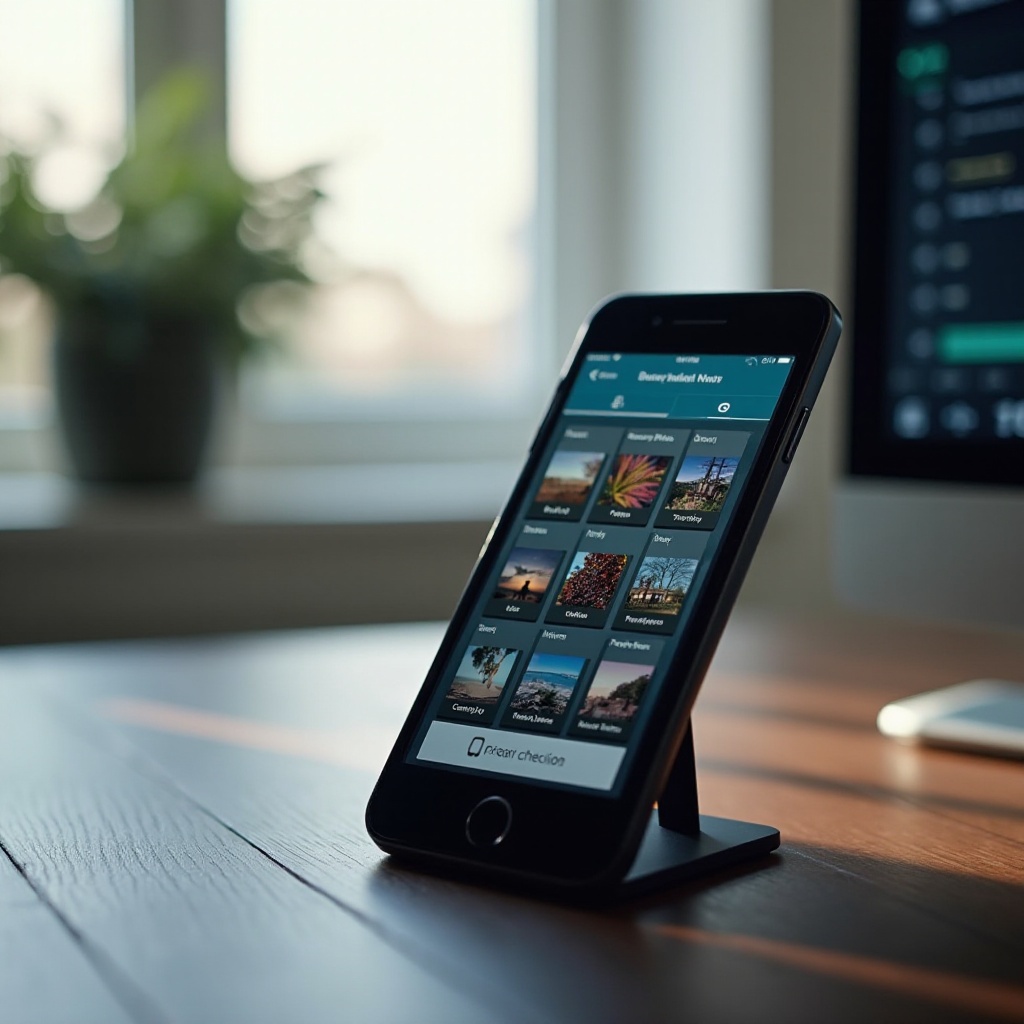
Заключение
Възстановяването на изтрити снимки от Android телефон може да изглежда плашещо, но няколко инструмента и метода предоставят надежда. Независимо дали чрез Google Photos, приложения за възстановяване или разширен професионален софтуер, възстановяването на загубените ви снимки е възможно с малко търпение и правилния подход. Прилагайте превантивни мерки, за да минимизирате шансовете за бъдеща загуба на данни, осигурявайки мир на ума.
Често задавани въпроси
Мога ли да възстановя снимки, изтрити преди повече от месец?
Да, ако са били архивирани в Google Photos, те остават възстановими в рамките на 60 дни. За снимки, съхранявани локално, професионален софтуер за възстановяване на данни може да помогне.
Безопасно ли е да се използват приложения за възстановяване от трети страни?
Като цяло, надеждни приложения от Google Play Store са безопасни. Винаги проверявайте отзивите и оценките, преди да изтеглите какъвто и да е нов софтуер.
Какво трябва да направя, ако опитите за възстановяване не успеят?
Помислете за консултация с професионални услуги за възстановяване на данни. Някои проблеми с физическото устройство може да изискват експертна намеса извън типичните възможности на софтуера.


